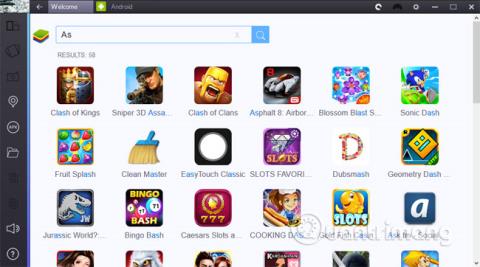Selvom Windows Server 2012 automatisk tildeler hver server et tilfældigt navn. Admin og brugere ønsker dog at ændre det til et hvilket som helst meningsfuldt navn.
I et virtuelt servermiljø ændrer brugere og administratorer f.eks. ofte deres navne, hvis servernavnet (navnet, der bruges af Windows til at identificere serveren) ikke stemmer overens med navnet på den virtuelle maskine (visningsnavn). vist i Hyper-V Manager) .
1. Skift servernavn (server)
Selvom Windows Server 2012 automatisk tildeler hver server et tilfældigt navn. Admin og brugere ønsker dog at ændre det til et hvilket som helst meningsfuldt navn.
I et virtuelt servermiljø ændrer brugere og administratorer f.eks. ofte deres navne, hvis servernavnet (navnet, der bruges af Windows til at identificere serveren) ikke stemmer overens med navnet på den virtuelle maskine (visningsnavn). vist i Hyper-V Manager) .
For at omdøbe en server skal du flytte musemarkøren til nederste venstre hjørne af skærmen for at få vist Start-flisen.
Højreklik på flisen og vælg System . Windows Server 2012 vil nu vise dialogboksen System. Denne dialogboks er næsten identisk med dialogboksen på Windows Server 2008 og 2008 R2. Du kan se det som illustreret nedenfor:

Klik derefter på linket Skift indstillinger, Windows viser Systemegenskaber. Vælg fanen Computernavn, og klik derefter på Skift.
Indtast det nye navn, du vil ændre, og vælg OK.
Til sidst skal du genstarte computeren for at anvende ændringerne.
2. Tildel en IP-adresse til serveren (serveren)
Processen med at tildele en IP-adresse til en server på Windows Server 2012 ligner den på Windows Server 2008 og Windows Server 2008 R2.

Flyt først musen til nederste venstre hjørne af skærmen for at få vist Start-flisen. Højreklik på Start-flisen og vælg Kontrolpanel.
Når kontrolpanelet er åbnet, skal du klikke for at vælge Netværk og internet . Klik derefter på Netværks- og delingscenter , og vælg derefter Change Settings Adapter.
På dette tidspunkt vil Windows vise en række netværksadaptere. Højreklik på den adapter, som du vil tildele en IP-adresse til, og vælg Egenskaber .
Rul gennem listen over netværkskomponenter og vælg Internet Protocol Version 4 (/ IPv4 TCP), og klik derefter på Egenskaber.
Nu vises en ny grænseflade på skærmen, så du kan indtaste en hvilken som helst IP-adresse for enhver adapter. Når du har indtastet IP-adressen, skal du klikke på OK.
3. Tilslut en server til et domæne
Processen med at forbinde en server på Windows Server 2012 til et Active Directory-domæne ligner trinene til at omdøbe en server.

For at forbinde serveren til et domæne skal du flytte musemarkøren til nederste venstre hjørne af skærmen. Klik derefter på Start -flisen , vælg System .
Når dialogboksen System vises, skal du klikke på Skift indstillinger . Serveren vil nu vise Systemegenskaber . Vælg fanen Computernavn , og vælg derefter Skift.
Når Windows viser dialogboksen computernavn/domæneændring vises på skærmen, skal du indtaste domænenavnet og derefter klikke på OK.
Windows vil finde domænet og give dig besked om et sæt administratoroplysninger. Når domænet er tilsluttet, bliver du bedt om at genstarte serveren.
4. Deaktiver Internet Explorer Enhanced Security Configuration
I Windows Server 2012 bruger Microsoft en mekanisme kaldet Internet Explorer Enhanced Security Configuration til at lukke Internet Explorer .
Hvis du ikke har brug for at bruge Internet Explorer Enhanced Security Configuration, kan du deaktivere Internet Explorer Enhanced Security Configuration.
For at deaktivere Internet Explorer Enhanced Security Configuration skal du åbne Server Manager og derefter klikke på fanen Server Local . Konsollen vil derefter vise Server Local- egenskaberne . Klik på linket Ukendt ud for Internet Explorer Enhanced Security Configuration, som vist nedenfor.

På dette tidspunkt vises en dialogboks på skærmen, som giver dig mulighed for at aktivere eller deaktivere Internet Explorer Enhanced Security Configuration.
Du kan henvise til nogle flere artikler nedenfor:
Du og din familie ønskes et godt og lykkebringende nytår!